
Avast VPN eller SecureLine VPN är ett av de säkraste prenumerationsbaserade virtuella privata nätverken som finns tillgängliga för operativsystemen Windows, Mac, Android och iOS .
Precis som antivirusprogram , erbjuder Avast SecureLine VPN oövervinnerlig integritet och säkerhet med bra hastighet och tillgänglighet.
Och detta är anledningen till att Avast SecureLine VPN är en av de mest populära och mycket använda VPN-tjänsterna. Men trots dess popularitet bekräftade många användare att de stöter på Avast VPN-problem som SecureLine VPN-anslutning misslyckades.
Många gånger misslyckas Avast SecureLine VPN-anslutningen och slutade fungera, kopplas ur eller visar Avast SecureLine VPN ingen internetanslutning och många andra.
Så här i den här artikeln kategoriserar jag olika Avast SecureLine VPN-fel som inte fungerar på Windows med de kompletta möjliga lösningarna för att fixa dem en efter en och börja använda Avast SecureLine VPN på Windows 10 med lätthet.
Nedan tar en titt på några av de vanligaste Avast SecureLine VPN-anslutningsproblemen:
- Avast SecureLine VPN fungerar inte på Windows 10
- Avast SecureLine VPN Ingen Internetanslutning
- SecureLine Tyvärr är det inte möjligt att upprätta en anslutning
- Tyvärr, SecureLine VPN-servern har vägrat din licensfil
- Avast SecureLine VPN frånkopplad
- Avast SecureLine-tjänsten svarar inte
- Avast SecureLine VPN kommer inte att slås på
Så det här är de vanliga Avast SecureLine VPN-problemen som användarna stöter på slumpmässigt. Dessutom är den goda nyheten att du kan fixa Avast SecureLine VPN-anslutningsfel genom att följa korrigeringarna som ges här.
Hur åtgärdar jag Avast SecureLine VPN-anslutningsfel?
Ta en titt på olika Avast SecureLine VPN-problem nedan i Windows och följ lösningarna som ges en efter en enligt ditt fel.
Innan du går vidare, se till att du har en aktiv och öppen internetanslutning utan proxy och brandvägg , se även till att du är inloggad som administratör.
Problem 1: Avast SecureLine VPN fungerar inte på Windows 10
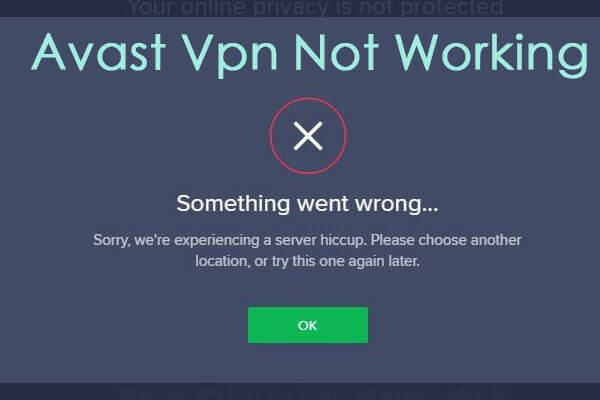
Detta är ett av de vanligaste Avast SecureLine VPN-problemen, användarna rapporterar i forumtrådarna.
Tja, detta är lite irriterande, men kan fixas genom att följa lösningarna nedan och fixa Avast SecureLine VPN Fungerar inte på Windows 10 permanent.
Lösning 1: Ändra VPN-plats
En av de mest möjliga orsakerna till problemet med att Avast SecureLine VPN inte fungerar är serverproblemen.
Tja, Avast SecureLine har miljontals miljarder användare men servrarna är begränsade. Så det finns en möjlighet att servern du försöker ansluta till är överbelastad.
Och i det här fallet kommer anslutning till en annan serverplats att fungera för dig att fixa problem med att Avast SecureLine VPN inte fungerar.
Följ stegen som anges för att göra det:
- Prova att öppna VPN-applikationen > från vänster sida av skärmen > välj alternativet Sekretess
- Öppna sedan VPN-applikationen > välj alternativet Sekretess.
- Och klicka på knappen Ändra plats > och välj den alternativa plats du inte har valt tidigare.
- Spara ändringar > avsluta > starta om datorn.
Hoppas att detta fungerar för dig att fixa problem med Avast SecureLine VPN som inte fungerar, men om inte, gå till nästa lösning.
Lösning 2: Verifiera Avast SecureLine-prenumerationen
Eftersom applikationen kräver en prenumeration är det därför viktigt att du har ett abonnemang kvar på ditt konto för att fortsätta använda applikationen.
Och om åtkomsten i något fall avbryts, kan du i det här fallet inte använda VPN-klienten. Så, i det här fallet, gå till Avasts officiella konto och kontrollera om din prenumeration är aktiverad.
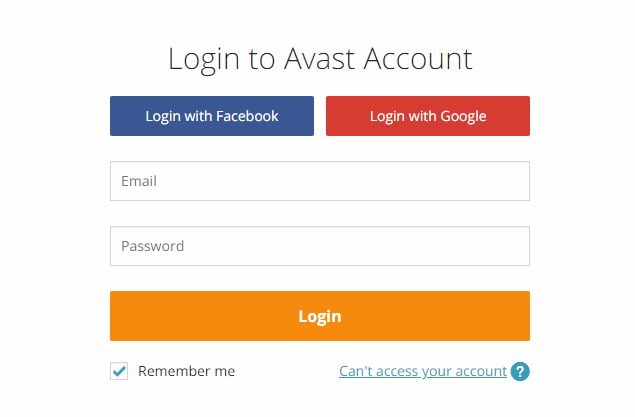
I allmänhet avbryts prenumerationen om det angivna kontot inte debiteras. Här verifiera kontot samt betalningsinformationen och verifiera att din prenumeration är aktiverad.
Om allt ser bra ut och kontot också är aktiverat så föreslås här att du följer nästa lösning.
Lösning 3: Inaktivera Windows Defender-brandväggen
Om du kör Windows-brandväggen kan detta orsaka avbrott i VPN-anslutningarna. Så här föreslås det att du stänger av Windows Defender-brandväggen och kontrollerar om åtgärden Avast SecureLine VPN inte fungerar är löst.
Följ stegen för att göra det:
- Tryck på Windows + R- tangenten för att öppna rutan Kör > och i rutan Kör skriv firewall.cpl > OK
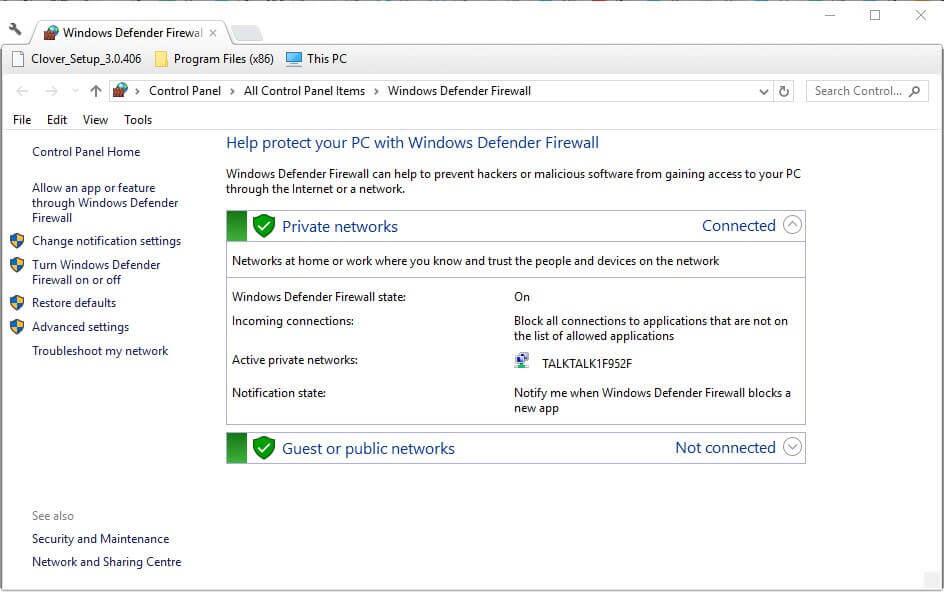
- Nu öppnas kontrollpanelen för Windows Defender-brandväggen > klicka på Slå på eller av Windows Defender-brandväggen för att öppna alternativen.
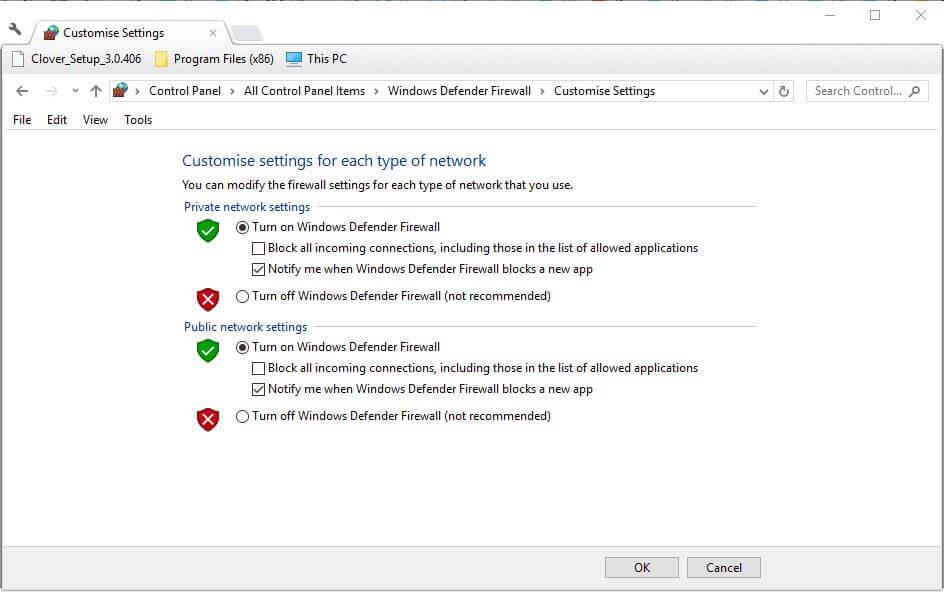
- Välj båda Stänger av Windows Defender-brandväggsalternativ > tryck på OK
Kontrollera om problemet med Avast SecureLine VPN inte fungerar är löst.
Lösning 4: Inaktivera antivirusprogram från tredje part
Om du kör ett antivirus från tredje part kan detta också blockera VPN-anslutningen från att köras. Så inaktivera antivirusprogrammet som är installerat på ditt system och försök sedan ansluta till VPN.
Nåväl, stegen för att stänga av antivirusprogramvaran kan skilja sig åt. De vanligaste stegen för att inaktivera antivirusprogrammet är att högerklicka på ikonen för antivirusprogram i systemfältet > klicka på knappen för att stänga av eller inaktivera .
Förhoppningsvis börjar nu din Avast SecureLine VPN att fungera i Windows 10.
Problem 2: Avast SecureLine VPN Ingen Internetanslutning
Vissa användare rapporterade ingen internetanslutning efter att ha anslutit till VPN-problemet i Avast-forumtråden .
Så om du också är den som stöter på Avast SecureLine VPN Ingen Internetanslutning, försök sedan nedanstående lösningar en efter en.
Lösning 1: Kontrollera Internetanslutning
Se först till att din internetanslutning fungerar bra utan Avast SecureLine VPN. Så inaktivera SecureLine VPN och kör din webbläsare och öppna några webbplatser.
Om din internetanslutning inte fungerar korrekt kör du felsökaren för internetanslutningar i Windows 10.
Följ stegen som anges för att göra det:
- Tryck på Windows-tangenten + R > i rutan Kör > skriv Kontrollpanelen > OK .
- Klicka nu på Felsökning för att öppna kontrollpanelens applet.
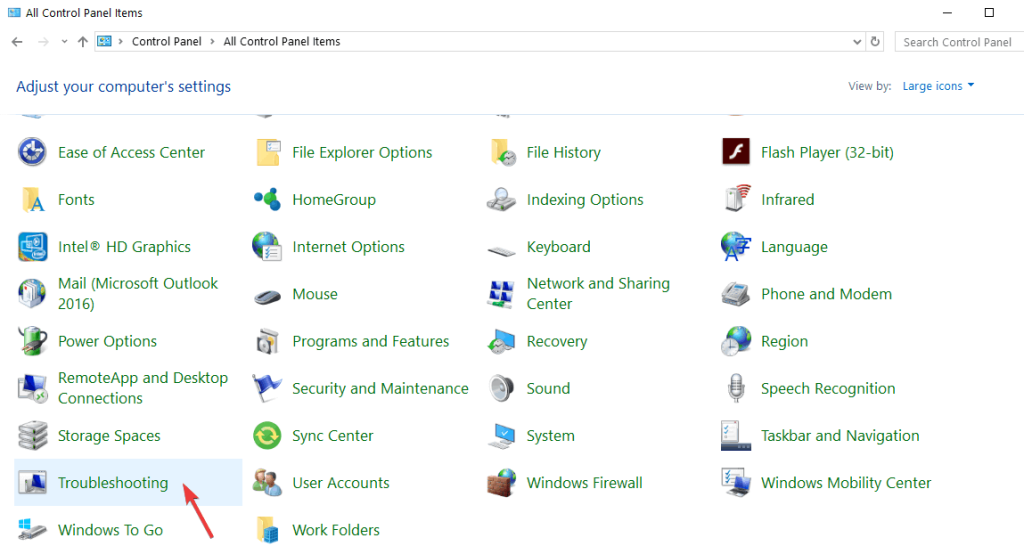
- Och för att öppna felsökningslistan > klicka på Visa alla
- Högerklicka sedan på Internetanslutningar > välj Kör som administratör > för att öppna felsökarens fönster.
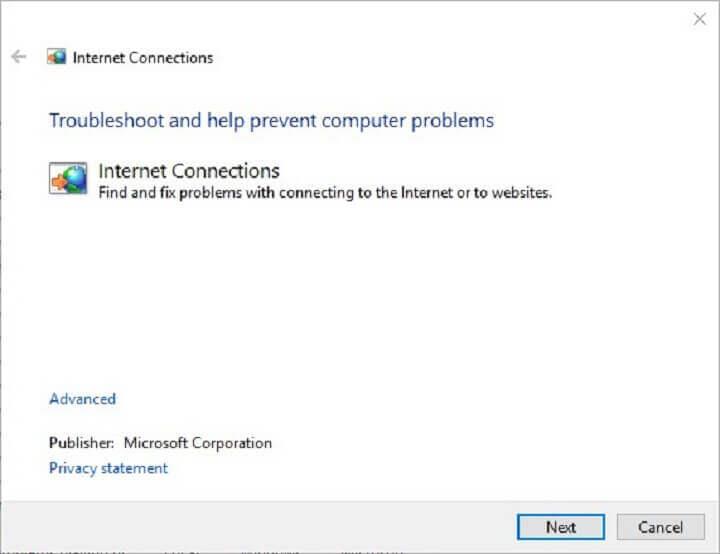
- Klicka nu på Avancerat > välj Tillämpa reparationer automatiskt om det inte redan är valt.
- För att köra felsökaren > klicka på Nästa > välj alternativet Felsök min anslutning till internet.
Hoppas nu att felet utan internetåtkomst är löst men om inte, följ korrigeringarna i guiden .
Om din internetanslutning nu börjar fungera korrekt, försök sedan köra den med Avast SecureLine VPN och kontrollera om problemet med Avast SecureLine VPN Ingen Internetanslutning är åtgärdat.
Men om du fortfarande står inför felet, följ nästa lösning.
Lösning 2: Stäng motstridiga VPN-tjänster
Ibland kan SecureLine inte ansluta till internet på grund av andra motstridiga VPN-tjänster . Användare som kör andra VPN-klienter måste också se till att inga andra VPN-tjänster körs i bakgrunden.
Du kan stänga de andra VPN-tjänsterna som körs i bakgrunden via aktivitetshanteraren.
- Tryck på Ctrl+ Skift+ ESC > för att öppna Aktivitetshanteraren > gå till fliken Processer
- Kontrollera om de VPN-relaterade tjänster som körs > klicka på den > välj Avsluta processer
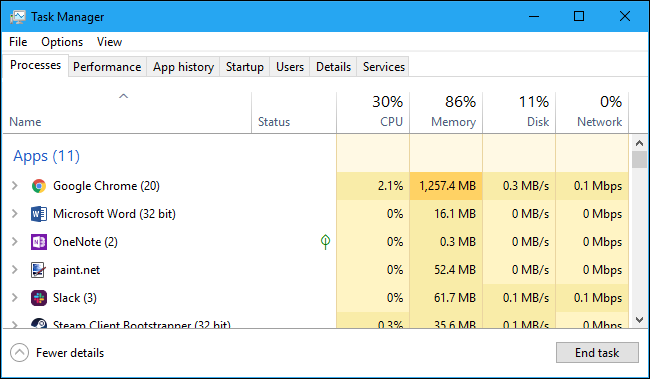
Kontrollera nu om Avast SecureLine VPN No Internet Connection- problem är åtgärdat, men om inte, gör en ren start på ditt Windows-system.
Lösning 3: Clean Boot Windows
Ett annat sätt att kontrollera att det inte finns några motstridiga tjänster eller programvara är att utföra en ren uppstart i Windows.
Följ stegen för att göra det:
- Högerklicka på Start-knappen > klicka på Kör > skriv in msconfig > klicka på OK
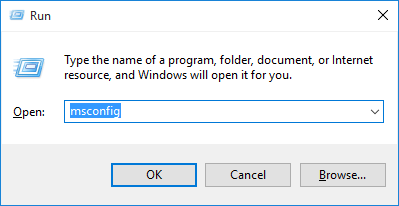
- Nu i systemkonfigurationsverktyget > klicka på alternativknappen Selektiv start på fliken Allmänt .
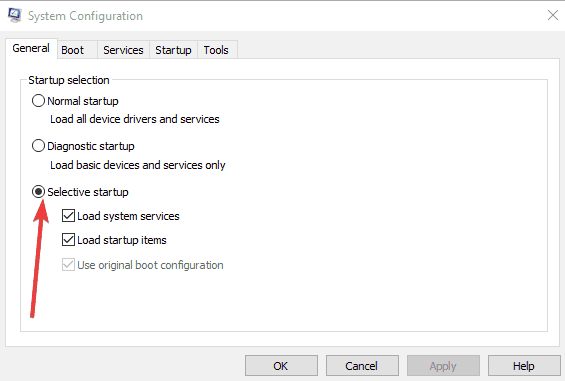
- Avmarkera sedan kryssrutan Ladda startobjekt .
- Välj Ladda systemtjänster och använd ursprungliga startkonfigurationsalternativ > klicka på fliken Tjänster.
- Och välj alternativet Dölj alla Microsoft-tjänster för att eliminera dessa tjänster.
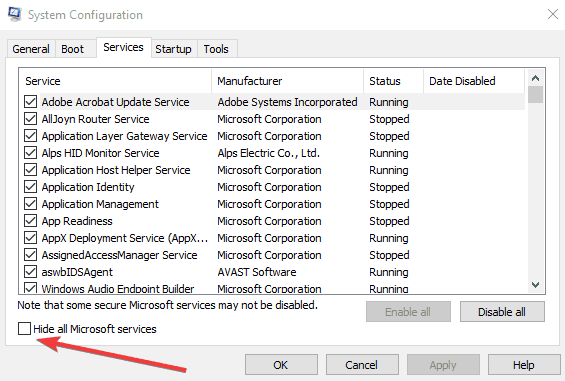
- Välj Inaktivera alla knappar för att ta bort tredjepartstjänsterna.
- Tryck på Verkställ och OK -knapparna > klicka på Starta om för att starta om Windows.
Och på detta sätt kan du fixa Avast SecureLine VPN Inget internetanslutningsproblem. Dessutom kan du också se till att din enhet är ansluten till en trådbunden nätverksanslutning för en stabil anslutning.
Problem 3: SecureLine Tyvärr är det inte möjligt att upprätta en anslutning
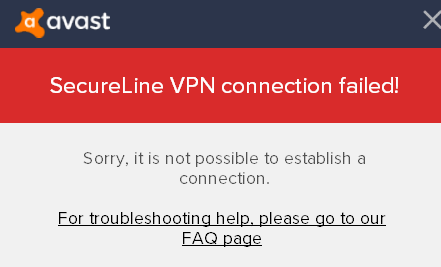
Felmeddelandet SecureLine VPN-anslutningen misslyckades visas när Avast SecureLine inte kan skapa en anslutning.
Det finns dock korrigeringar som fungerade för många användare för att fixa Avast SecureLine VPN-anslutningsfel.
Nedan tar du en titt på de bästa möjliga lösningarna:
Lösning 1: Starta om ditt system och försök ansluta Avast SecureLine VPN
Många gånger på grund av någon form av fel och buggar börjar ditt Windows-system orsaka olika problem och fel.
Så här föreslås det att du startar om din Windows- dator först och ansluter till Avast SecureLine VPN-tjänsten.
Kontrollera om nu felet " Tyvärr, det är inte möjligt att upprätta en anslutning " är löst, om inte, försök med nästa lösning.
Lösning 2: Kontrollera om det finns flera anslutningar
Avast begränsa antalet enheter du kan använda din VPN-licens på. Tja, beroende på vilken licens du köpte kan antingen 1 eller 5 enheter använda VPN-licensen.
Så om du försöker köra licensen på den 2:a eller 6:e enheten kan detta visa felet " Maximala anslutningar nått " och som ett resultat misslyckades Avast SecureLine VPN att ansluta.
Tja, om du ser det här felet, koppla från tjänsten eller inaktivera licensen på enheten du inte använder.
Detta kan fungera för dig för att lösa problemet med att Avast SecureLine VPN inte fungerar. Dessutom kan du också prova de ovan angivna korrigeringarna som:
- Välj annan Avast VPN-serverplats
- Inaktivera Windows-brandväggen
- Stäng av antivirus från tredje part
- Kontrollera om ditt abonnemang är aktivt
Det uppskattas nu att problemet med Avast SecureLine VPN-anslutningen är löst, men om inte så är det enda alternativet som återstår att avinstallera och installera om Avast SecureLine.
Lösning 3: Installera om Avast SecureLine
Om Avast SecureLine VPN fortfarande inte kunde ansluta, försök att avinstallera och sedan installera om programvaran. Många användare bekräftade också att ominstallationen av Avast SecureLine VPN-programvaran fungerade för dem för att lösa anslutningsfelet.
Så följ stegen för att först avinstallera och sedan installera om programvaran till den senaste versionen.
- Öppna Kontrollpanelen > klicka på Program och funktioner
- Välj nu Avast SecureLine VPN > klicka på Avinstallera
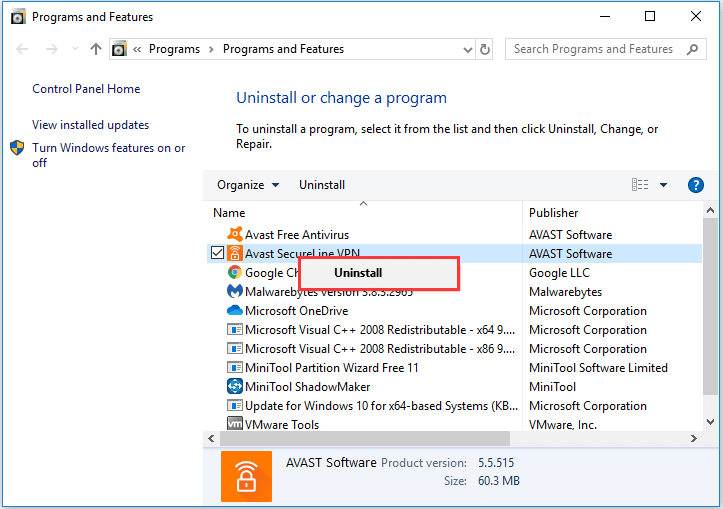
- Tryck på Ja-knappen för att bekräfta UAC-dialogrutan.
- Klicka igen på Ja i programvarans avinstallationsfönster.
- När avinstallationsprocessen är klar > starta om ditt system .
Många gånger kommer det inte att tas bort helt om du avinstallerar programvaran manuellt. En del av det är registerfiler och skräpfiler som lämnas kvar och börjar orsaka problem. Så här föreslås det att du avinstallerar programmet helt och kör avinstallationsprogrammet från tredje part .
Skaffa Revo Uninstaller för att avinstallera Avast SecureLine VPN helt
Gå nu till Avast SecureLine-sidan för att installera programvaran > klicka på knappen Ladda ner för PC för att ladda ner installationsprogrammet.
Och öppna installationsprogrammet för att installera om programmet och för att ta bort SecureLine VPN-komponenten från Avast Antivirus > öppna programfönstret > klicka på Meny > inställningar
- Välj fliken Komponenter > klicka på SecureLine VPN > välj alternativet Avinstallera komponent.
- Tryck på OK-knappen för att ge ytterligare bekräftelse.
- Klicka på alternativen Starta om datorn > Starta om nu.
Du kan installera om SecureLine-komponenten och göra det: Klicka på SecureLine VPN-panelen > klicka på Installera komponent i Avast Antivirus-programvaran.
Och det är det nu Avast SecureLine VPN-anslutningen misslyckades felet har åtgärdats framgångsrikt.
Problem 4: Tyvärr, SecureLine VPN-servern har vägrat din licensfil
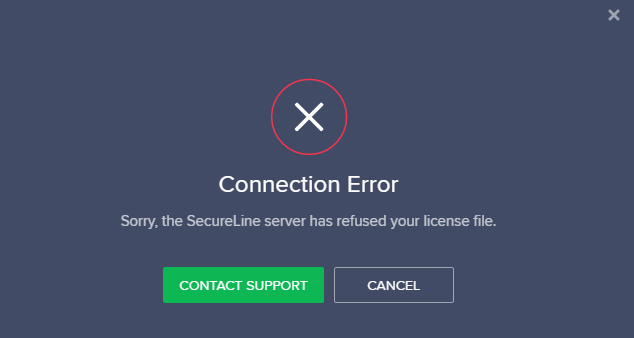
Om du ser det här felet har ditt konto tillfälligt stängts av för att ha brutit mot villkoren i vårt slutanvändarlicensavtal .
För att återaktivera ditt konto > kontakta Avast Support Center , med den senaste orderbekräftelsen via e-post.
Och vänta på deras svar.
Problem 5: Avast SecureLine VPN frånkopplad
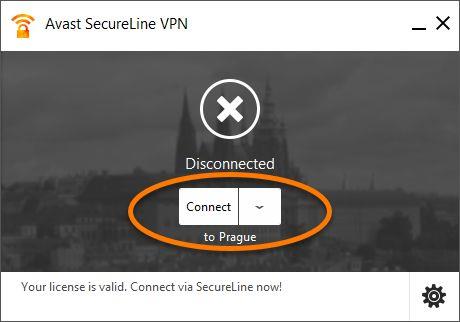
Vissa användare rapporterade att SecureLine VPN kopplade från och återansluter på forumtrådarna. Tja, detta är lite irriterande och uppstår troligen på grund av problem med internetanslutningen .
Om din internetanslutning inte fungerar korrekt kan detta orsaka felet Avast SecureLine VPN Disconnected.
Så, i det här fallet, försök att fixa internetanslutningsproblemen genom att följa korrigeringarna ovan. Tja, för att lösa problemet med Avast SecureLine VPN frånkopplad prova lösningarna som anges här.
Problem 6: Avast SecureLine-tjänsten svarar inte
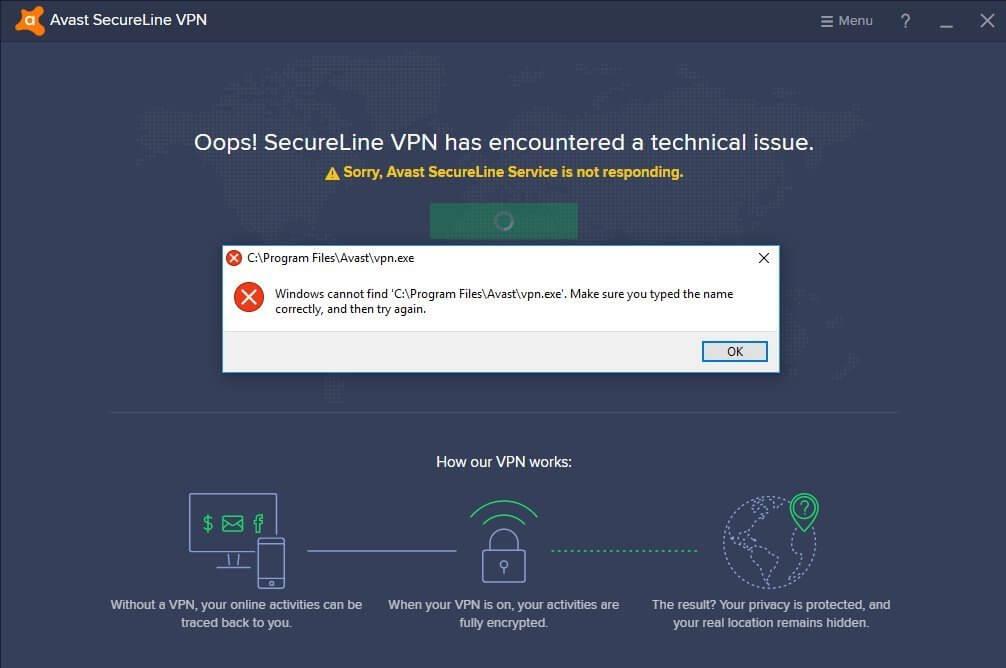
Detta är ett annat irriterande problem eftersom du på grund av detta inte kan använda Avast SecureLine VPN på din Windows-dator.
Tja, problemet med att Avast SecureLine-tjänsten inte svarar uppstår möjligen på grund av störningar från tredje part eller om VPN-platserna är överbelastade.
Så, för att åtgärda det här problemet, inaktivera tredjepartsapparna och försök att ändra Avast SecureLine VPN-serverplatsen. De detaljerade stegen för att göra det ges ovan, så följ stegen och kontrollera om Avast SecureLine-tjänsten svarar inte-felet är löst.
Problem 7: Avast SecureLine VPN kommer inte att slås på
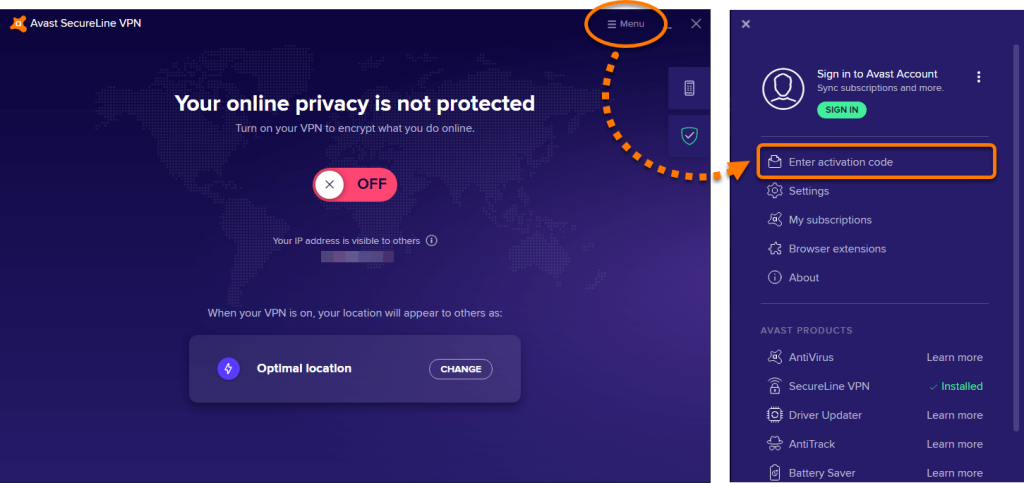
Tja, detta är inte ett särskilt vanligt Avast VPN-problem, några av Windows-användarna rapporterade att Avast SecureLine VPN inte kommer att slå på sitt Windows-system.
Den mest möjliga orsaken till detta fel är att det kan hända att Avast SecureLine VPN inte är korrekt installerat .
Eller under Avast SecureLine- installationen blir några av filerna skadade och på grund av detta kommer användarna att stöta på Avast SecureLine VPN-problemet.
Tja, den enda lösningen för att lösa detta irriterande problem är att försöka avinstallera och sedan installera om Avast SecureLine-programvaran.
Nedan hade jag diskuterat de detaljerade stegen för att göra det. Och efter ominstallation av programvaran beräknas problemet vara löst.
Bonustips: Kör alternativ VPN-tjänst
Om du fortfarande kämpar med problemet med Avast SecureLine VPN-anslutningen som misslyckades så kan du den bästa VPN-tjänsten – ExpressVPN .
Detta är ett mycket avancerat och populärt VPN-verktyg som skyddar din integritet och säkerhet. Inte bara detta, den är helt pålitlig, riskfri och erbjuder blixtsnabb hastighet och obegränsad internetåtkomst
Bli skyddad med ExpressVPN
Nu är det din tur
Alla rätt läsare, här är mitt arbete gjort..!
Jag gjorde mitt bästa för att lista de kompletta möjliga lösningarna för att fixa olika Avast SecureLine VPN-problem. Hoppas att de lösningar som tillhandahålls ska fixa fel i SureLine VPN-anslutningen .
Dessutom kan du också kolla i vår guide för att fixa problem med VPN som inte fungerar i Windows 10. Det uppskattas att guiden fungerar för dig för att lösa problem med Avast SureLine VPN som inte fungerar .
Dessutom, om du har problem och fel med din Windows-dator, kör gärna PC Repair Tool. Med detta kan du lösa olika envisa datorproblem, skydda mot filförlust, söka efter virus/skadlig programvara och mycket mer.
Om du gillar artikeln, glöm inte att trycka på gilla-knappen och följ vår sida för att få ett meddelande när den nya artikeln kommer.
Lycka till..!


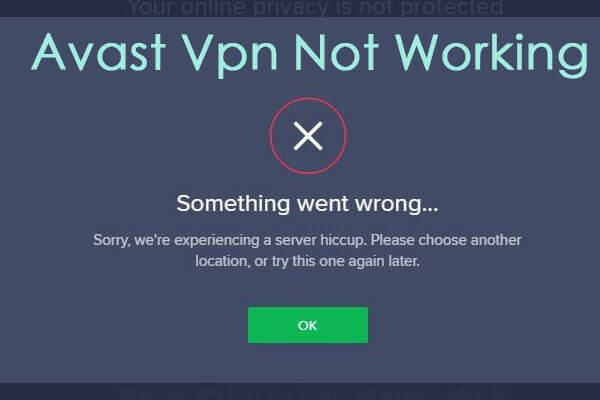
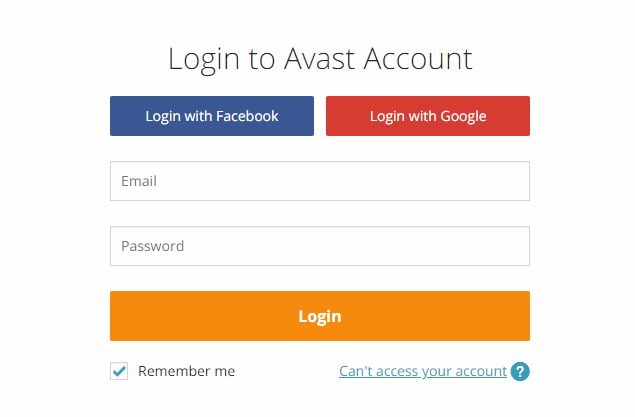
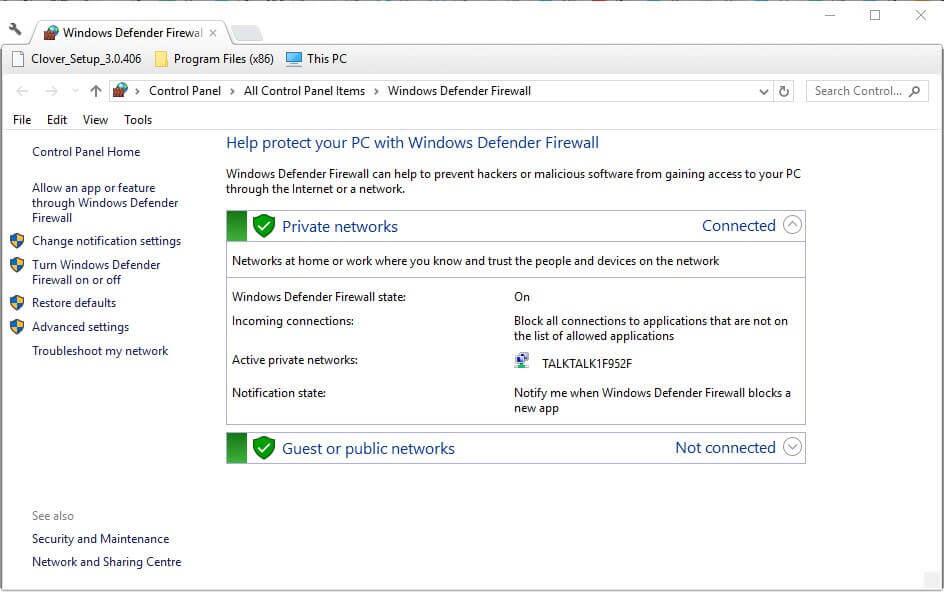
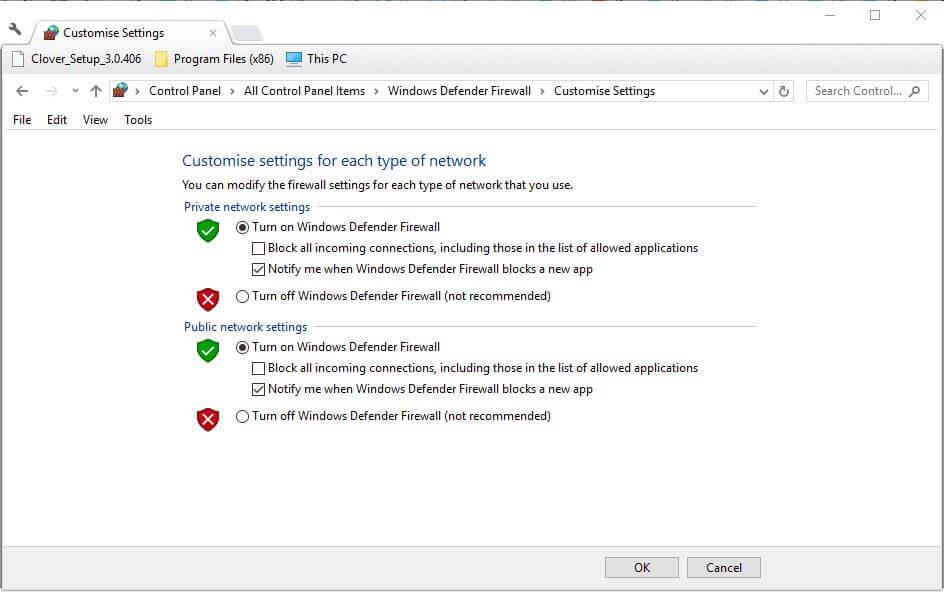
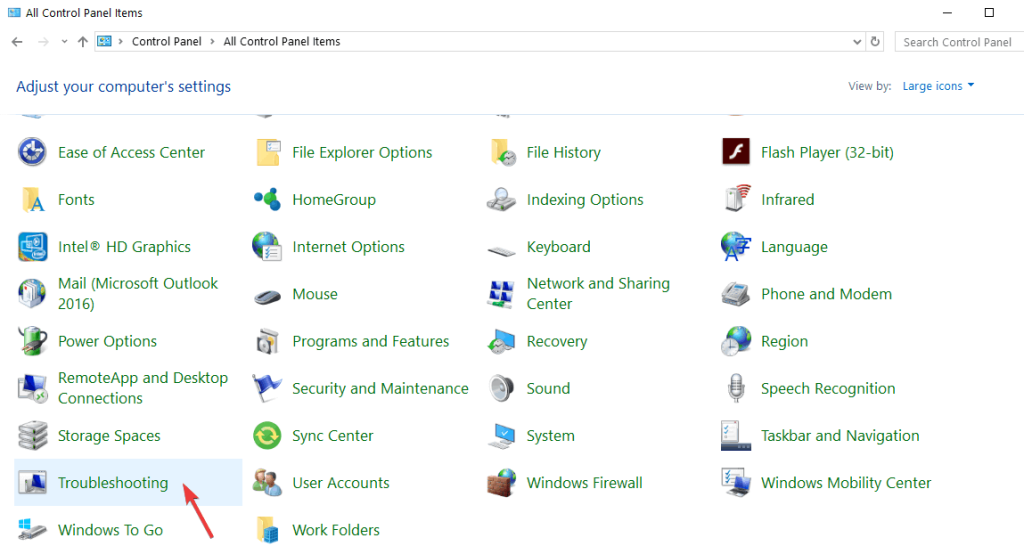
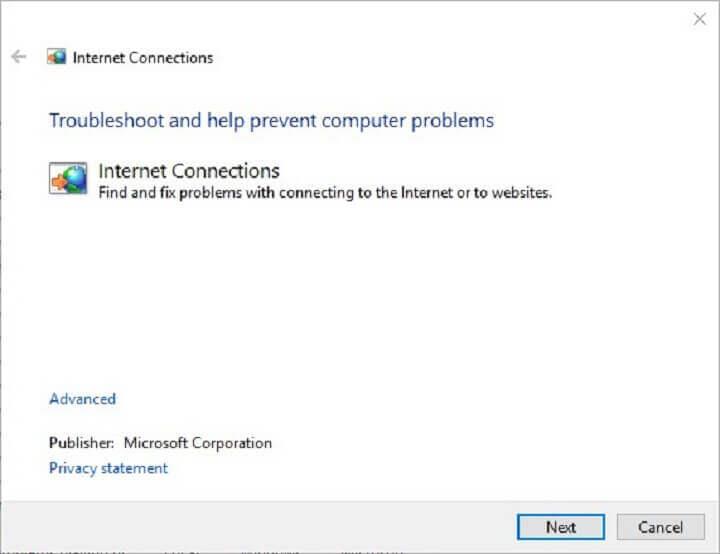
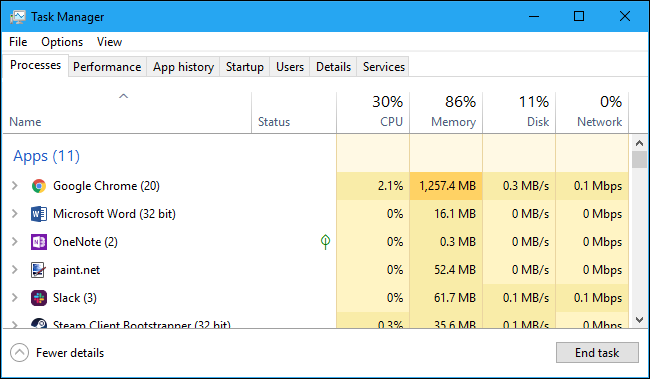
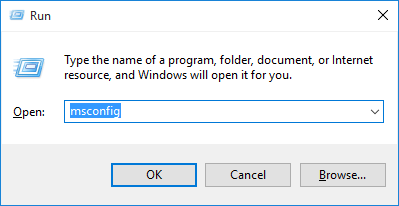
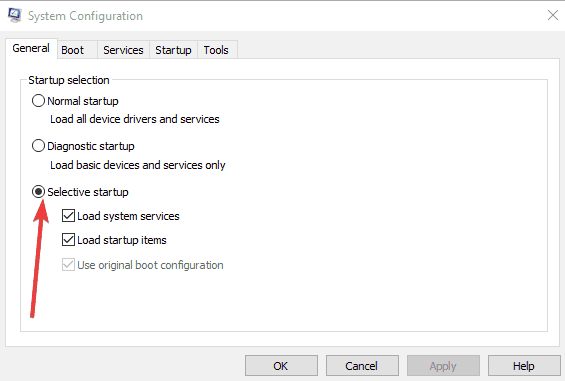
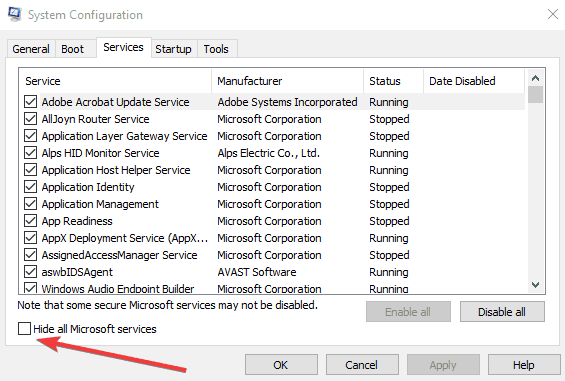
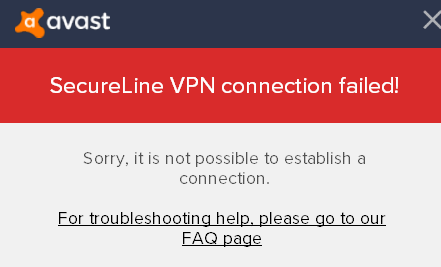
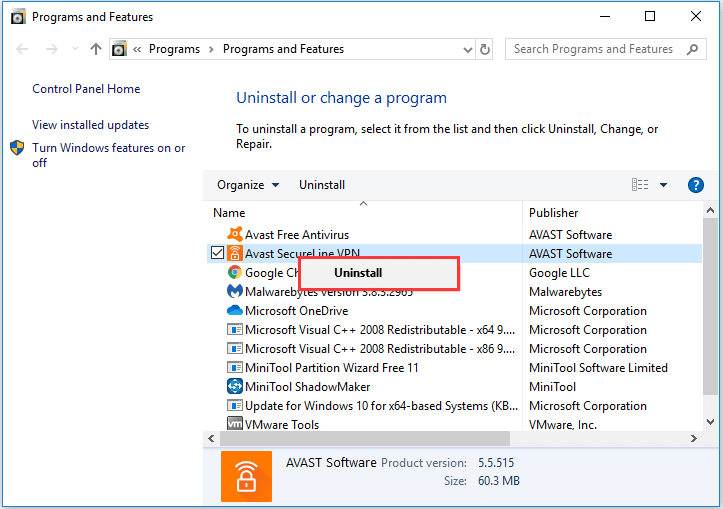
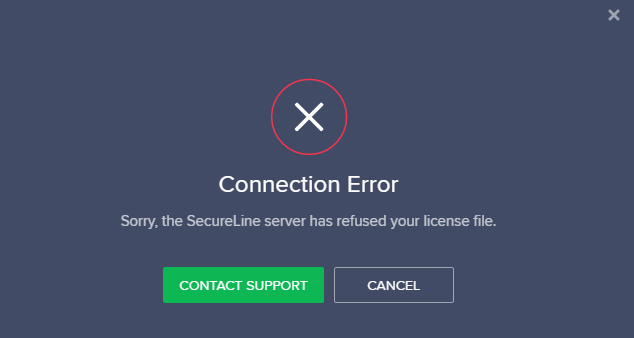
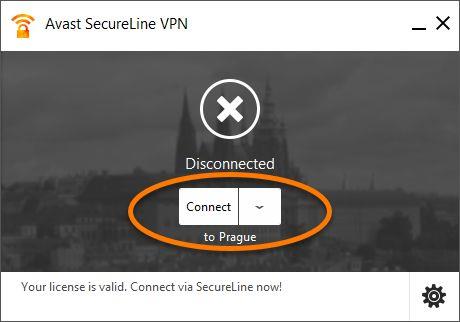
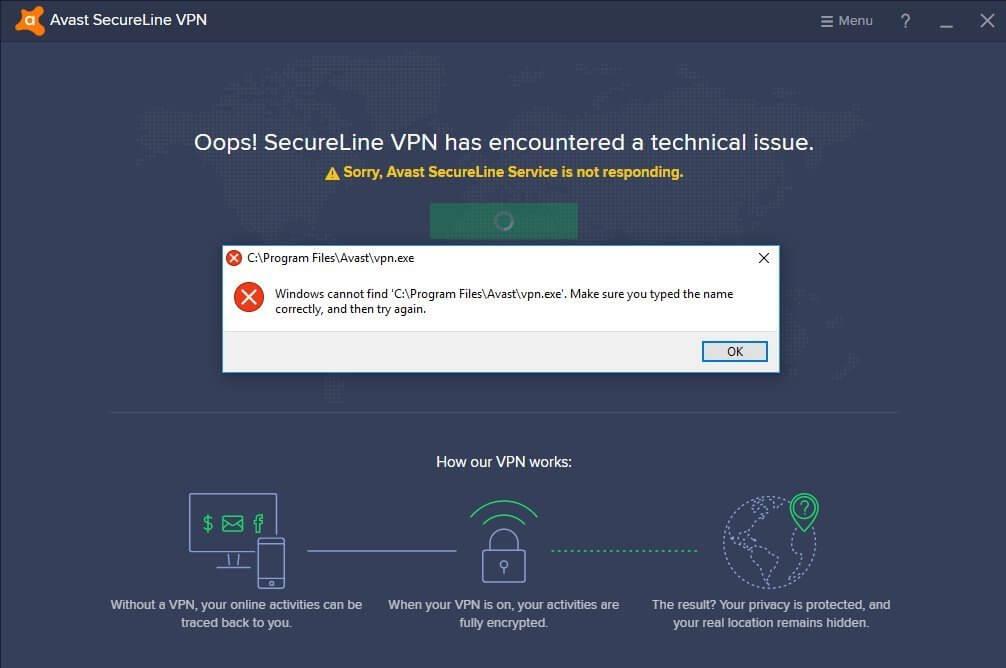
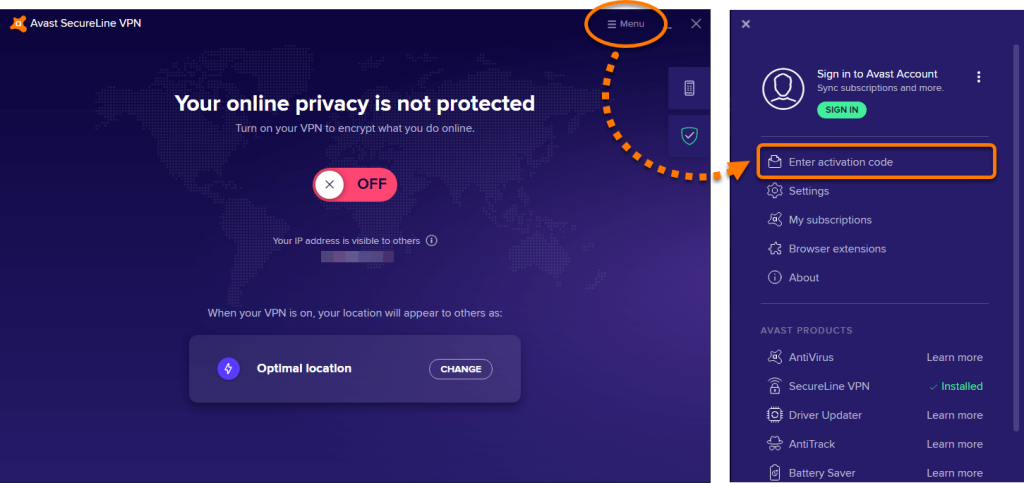



![[100% löst] Hur åtgärdar jag meddelandet Fel vid utskrift i Windows 10? [100% löst] Hur åtgärdar jag meddelandet Fel vid utskrift i Windows 10?](https://img2.luckytemplates.com/resources1/images2/image-9322-0408150406327.png)




![FIXAT: Skrivare i feltillstånd [HP, Canon, Epson, Zebra & Brother] FIXAT: Skrivare i feltillstånd [HP, Canon, Epson, Zebra & Brother]](https://img2.luckytemplates.com/resources1/images2/image-1874-0408150757336.png)